各種あるDAWの中で独特の世界観を持つFL Studio。ほかのDAWに慣れていると、違和感を覚える一方、初めてFLから入ると、立ち上げてすぐにリズムが打ち込め、音が出せ、曲の制作に入ってけるという点で、非常に使いやすいツールでもあります。そのFL Studio専用のコントローラー、FireがAKAI Professionalから発表されました。
世界初となるFL Studio専用のコントローラであり、ソフトウェアとハードウェアを完全に一体化、シームレスにしてくれるツール。まさにFL Studioがハードウェアになったような感覚で、PCに触れることなく、Fireだけで曲制作をしていくことを可能にしてくれます。既存のFL Studioユーザーにとってとても強力なツールであるだけでなく、FireにはFL Studio Fruity Fire Editionという特別版がバンドルされているので、FL Studio未体験ユーザーでも、Fireを買えばすぐに使うことができるのです。発売前に少し試してみる機会を得られたので、どんなものなのかレポートしてみたいと思います。
 AKAI Professionalから登場した世界初のFL Studio専用コントローラ、Fire
AKAI Professionalから登場した世界初のFL Studio専用コントローラ、Fire
Fireを一目見れば、「おお!FL Studioだ!」と思えるグッとくるデザインになっています。そう横16×縦4のパッドが並べられていて、FL StudioのChannel Rackと同じ形状となっており、右肩にはFLのフルーツロゴをあしらったFIREの文字。また中央上には、クッキリと文字が表示されるOLEDディプレイが搭載されています。
いかにもFL Studioというデザインのコントローラ、Fire
このFireがとにかく優れているのは、これをUSBケーブルでPC(WindowsでもMacでも)に接続すればすぐに使える、という点です。Fire自体はUSBバスパワーで動作するためACアダプタなどは不要だし、USBクラスコンプライアントなのでドライバをインストールすることすら不要。そして何より、FL Studio側で何の設定をしなくても、Fireが認識されて、すぐに使うことができるのです。
FireをUSB接続した状態でFL Studioを起動すれば即入力を開始できる
実際、FL Studioを起動してすぐ、Fireのパッドをタッチしていけば、ドラムパターンの入力が可能です。タッチすれば白く光り、もう一度タッチすれば消える。ここでプレイボタンを押せば、もうそれでドラムマシンとして鳴り出してくれるのです。「FL Studioが画面から飛び出してリアルな機材になった!」、FLユーザーなら、そんな実感が得られると思います。
Fireに打ち込むとリアルタイムにChannel Rackに反映される
一番左側にある丸い緑のボタンでミュートやソロの操作もできるし、ALTキーと組み合わせることで、選択するChannelを切り替えることも可能。さらに、この16×4のパッドの上には4つのノブがあり、これらを使って各チャンネルを自由にコントロールできるようになっているのです。具体的に割り当てられている機能は左からボリューム、PAN、FILTER、RESONANCEのそれぞれ。
4つあるノブでボリュームやPAN、フィルターのコントロールが可能
もちろん、デフォルトで並んでいるKick、Clap、Hat、SnareはSamplerという音源を使ったものであり、調整できるパラメーターはほかにもいろいろありますが、Sampler画面など開かなくても、すぐにフィルター操作で音色をいじれちゃうというのは、気持ちいいですよ!
デフォルトの設定で4つのノブの動きがSamplerの各パラメータに割り振られている
でも、すぐに疑問に思うのは、「Channel Rackに並ぶKick、Clap、Hat、Snareの下にチャンネルを増やしていく場合どうすればいいのか?」、また「ステップ数を16から32、48…と増やしていく場合どうすればいいのか?」ということではないでしょうか?もちろん、そこも直観的に操作できるようになってますよ。
SELECTとGRIDで操作する範囲を調整していく
OLEDディスプレイの右側にはプッシュ操作が可能なロータリーエンコーダーがあるのですが、これを回すことで、Channelを上下に動かすことが可能になっているんです。PCの画面上では、どこの範囲を捉えているのか赤く囲って表示されますし、OLEDディスプレイにはChannels 4-7のように、その範囲が数字で示されるようになっています。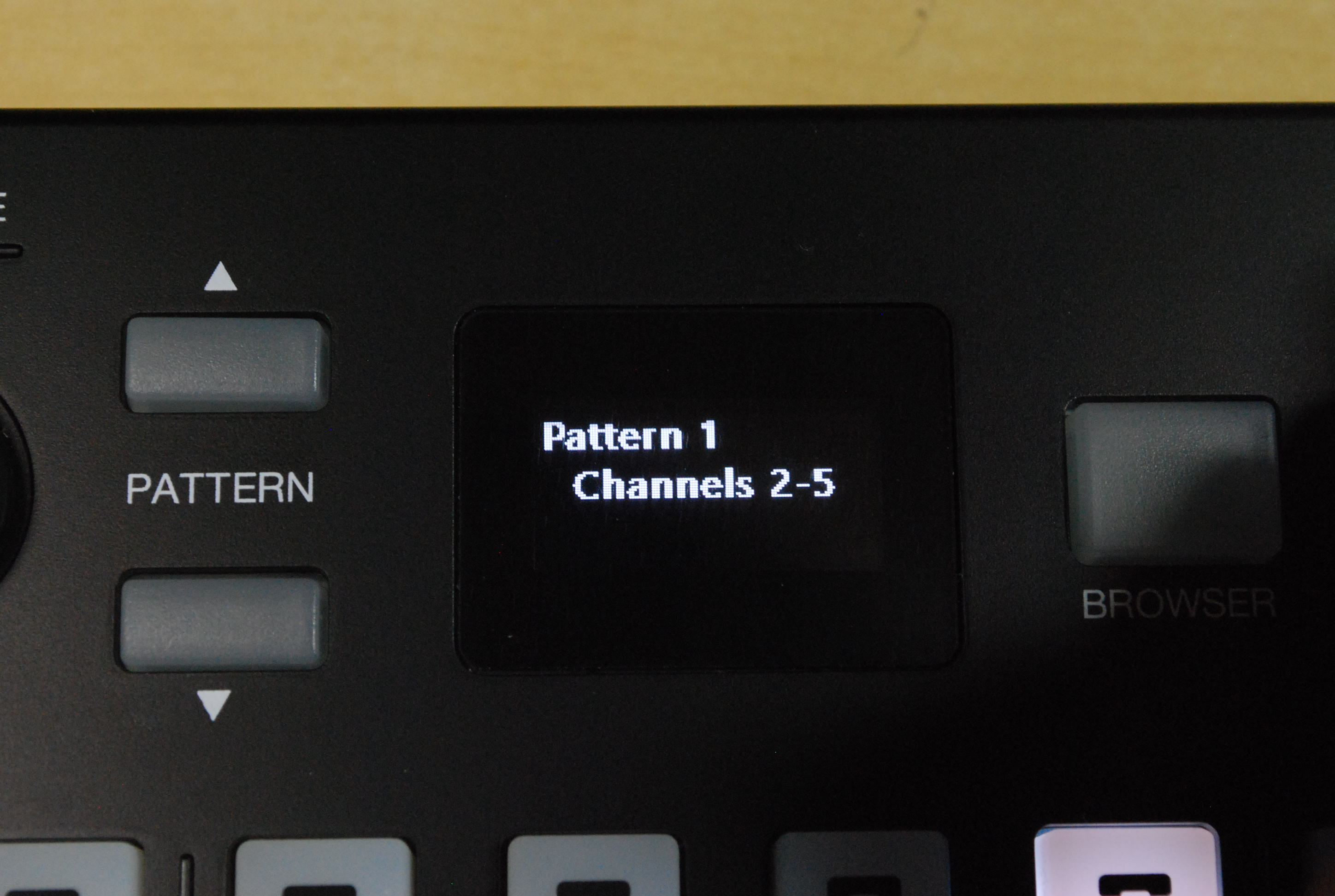
OLEDディスプレイに現在選択しているChannelが表示される
さらに、ステップ数を増やした場合にはロータリーエンコーダーの右にある左右のGRIDボタンでその範囲を移動させることが可能。つまり上下左右に自由に動かせるわけですね。
FireがChannel Rackのどの範囲をコントロールしているのかがFL Studio側で表示される
さらにFireには、ちょっと驚くべき拡張機能が……。そんな上下左右に動かしてるのは面倒くさいという人のために最大4つまでのFireを合体させて使う機能を搭載しているんですね。さすがに4つも並べると、持ち歩くのは大変ではありますが、とにかく自宅やスタジオでFL Studioとずっと戦っているという人にとっては実売23,000円程度のFireを4つ揃えるのも悪くない選択かもしれませんね。
最大4台までのFireを連動させて使うことができる
もちろん、Fireは単にステップシーケンサの入力ボタンというわけではありません。FL Studioと一体化するFireは、ほかにもさまざまな使い方があるのです。
PATTERNからMIXERに切り替える
まず左上のボタンでPATTERNからMIXERに切り替えるとミキサーモードとなり、ミキサー操作が可能となります。といっても、フェーダーがたくさんならぶコントローラーではないので、FL Studioのミキサーのトラックを1つずつ、先ほどの4つのノブで調整していく形になります。
MIXERをコントロールしていくこともできる
具体的には、まずどのトラックを調整するかSHIFTキーとロータリーエンコーダーで選びます。その上で、4つのノブは左からボリューム、PAN、LO EQ、Hi EQとなっているのです。ボリュームを動かせばFL Studioのミキサーのフェーダーが連動し、PANを動かせばPANが連動します。ささにLoとHiのEQを動かすと画面のパラメトリックEQがリアルタイムに追従し、音が変化していくので、これもなかなか楽しいですね。
BROWSERボタンを押してからエンコーダーを回すことで、音色や音源を選ぶなどのブラウズ操作が可能
一方、FL Studioで扱える音源はもちろんドラムだけではありません。数多くのシンセサイザやサンプラーなどが扱えるわけですが、どの音源を選ぶかも、Fireの操作で行っていくことが可能です。これはBROWSERボタンを押すと、FL Studioのブラウザーにフォーカスが移ります。ここでロータリーエンコーダーで音源なり、サンプリング音なりを選んでいくのです。何を選んでいるのかはOLEDディスプレイに表示されるので、PCを見なくても操作は可能。気に入ったものがあれば、このエンコーダーをプッシュすればいいわけです。
NOTEモードでは白が白鍵、オレンジが黒鍵、そして緑が1オクターブごとのCのキーを意味している
読み込んだ音源がドラム・パーカッション系ではなく、シンセサイザ系の場合は通常ピアノロールで打ち込むか、MIDIキーボードなどで演奏していくわけですが、画面左下のボタンで、NOTEモードを選択すると、16×4のパッドは鍵盤に変身します。かなりカラフルな感じではありますが、約2オクターブx2段のキーボードとして演奏可能になるのです。ここでRECボタンを押せば、そのままレコーディングしていくこともできるわけです。
もちろんPATTERNにレコーディングしていくだけでなく、SONGモードに切り替えた上で、リアルタイムレコーディングしていくということも可能ですよ。
MPC風なFL Studioの音源、FPC
そのほか、DRUMモードというかFPCモード、いやAKAIのコントローラなので、あけて本家MPCモードといってもいいモードがあるので、これも紹介しておきましょう。ご存知の通り、FL StudioにはFPCというMPCを真似た4×4のパッドを持つ音源があります。これをFireでも直接叩いて演奏できるようになっているのです。巡り巡って本家に帰ってきたという感じでしょうか……。そのままリアルタイムプレイをするもよし、打ち込みに使っていくのもよし、いろいろな使い方ができそうですよね。
左側の4×4がFPCのパッドとして機能している
そして、FireによってFL Studioがハード化した非常に大きなメリットとなるのがPERFORMANCEモードへの対応でしょう。FL Studioにはある意味Ableton Liveの競合的な使い方となるPERFORMACEモードというものがあります。つまり、次に演奏するパターンをリアルタイムに選んでいくことで、ライブ演奏を可能とするものですが、その選択をPERFORMACEモードで、パッドを選びながら操作していくことができるのです。
パターンをリアルタイムに選んで演奏できるPERFOMANCEモードでのプレイ
もちろん従来も、AKAI ProfessionalのAPC40などを使ってFL Studioでパフォーマンス演奏する人はいましたが、事前のセッティングが結構面倒という問題がありました。しかし、Fireなら接続すればすぐにセッティングできているという面では圧倒的に簡単で便利。FireとFL Studioをライブに持ち込む人が今後増えてくるのではないでしょうか?
AKAI Professionalサイトでユーザー登録することでFL Studio Fruity Fire Editionを入手できる
以上、Fireの基本的な使い方についてざっと紹介してみましたが、いかがだったでしょうか?FL Studioユーザーにとっては待望、そして最強のツールの登場といっていいと思います。また冒頭でも紹介した通り、ここにはFL Studio Fruity Fire Editionもバンドルされているので、これを機会にFL Studioの世界に入っているというのもありだと思います。もちろん、Fruity Editionで物足りなくなったら、Producer EditionやSignature Bundleへのアップグレードパスも用意されているので安心です。
どのEditonのFL Studioとでも20.0.5以上であれば組み合わせが可能
そして何よりすごいのはFL StudioはどのEditionであっても、すべてLifetime Free Upgradeという制度が用意されており、それはこのFruity Fire Editionも同様。つまり現在Version 20.0.5のFL Studioが21になっても22になっても、30になっても、無料でバージョンアップできるというすごい特典のあるDAWであるということ。もちろん、ほかのDAWとの共存も可能なツールですので、この機会にチャレンジしてみるのもいいと思いますよ!
【関連情報】
AKAI Professional Fire製品情報
FL Studio 20製品情報
【価格チェック&購入】
◎Amazon ⇒ AKAI Professional Fire
◎島村楽器 ⇒ AKAI Professional Fire
◎イケベ楽器 ⇒ AKAI Professional Fire
◎サウンドハウス ⇒ AKAI Professional Fire



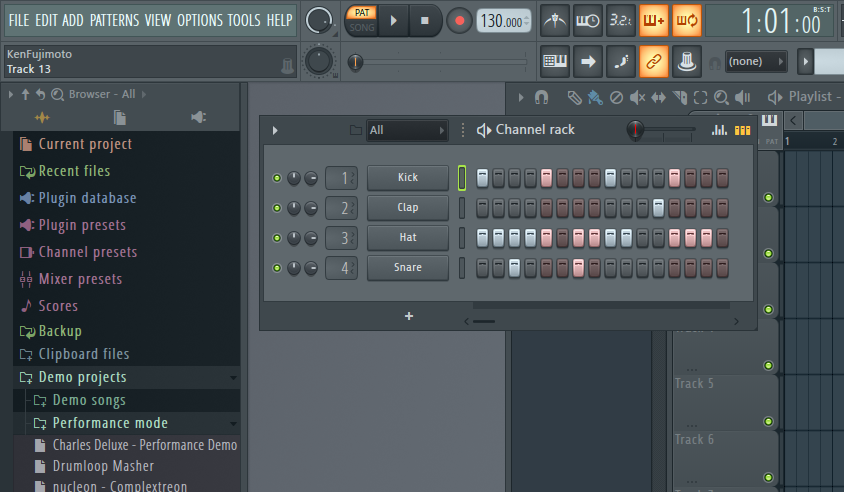

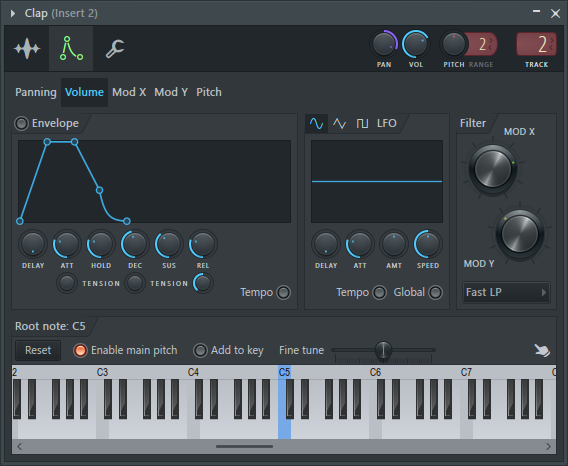

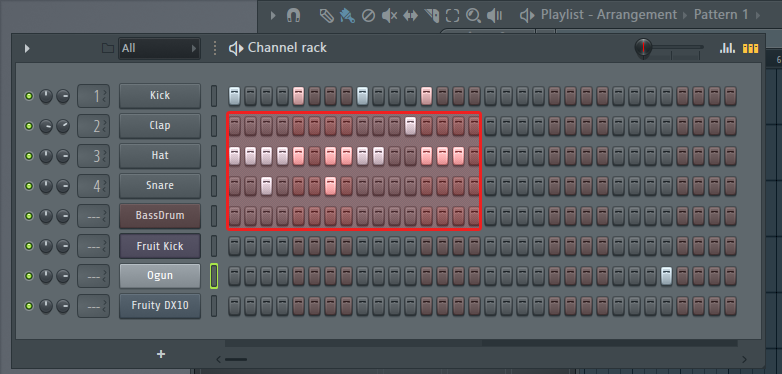

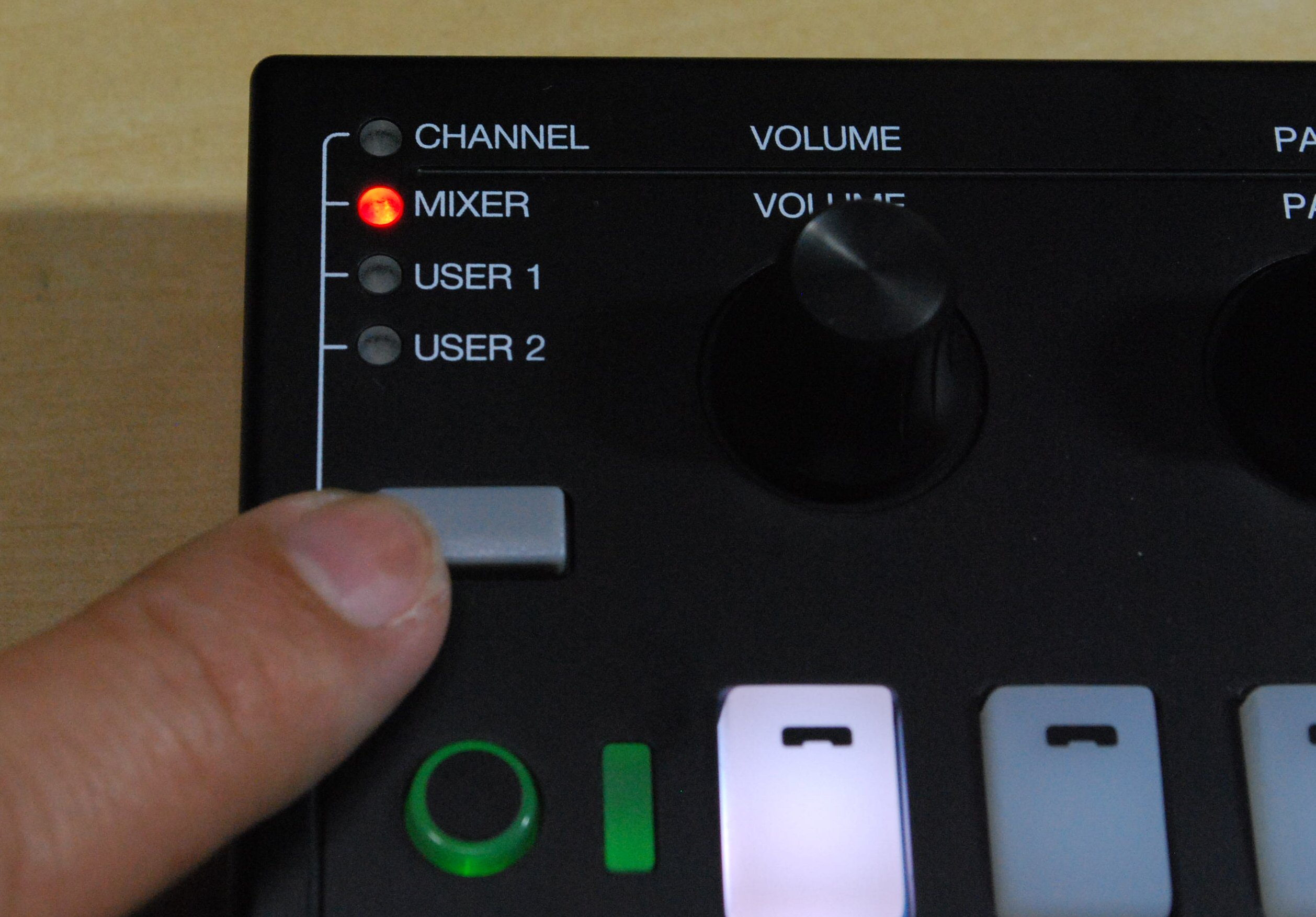
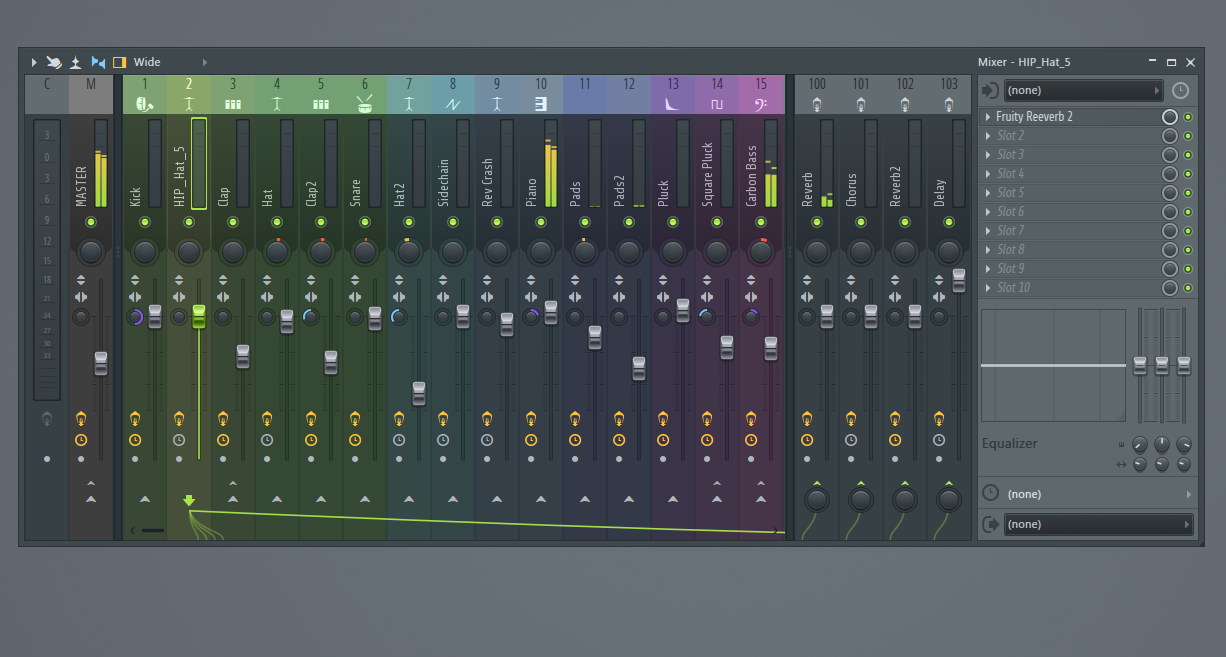


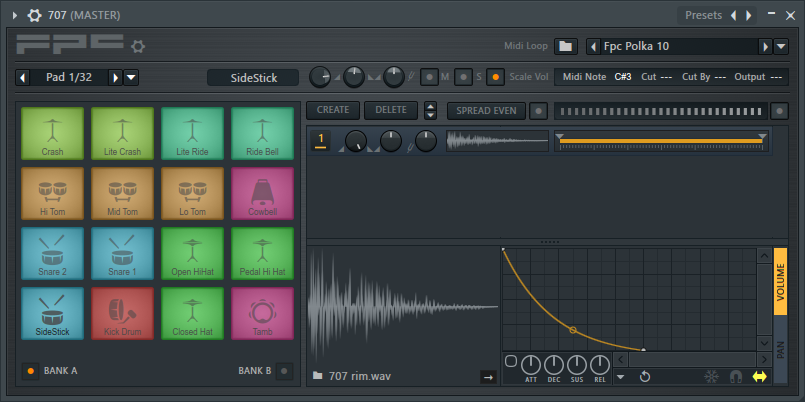


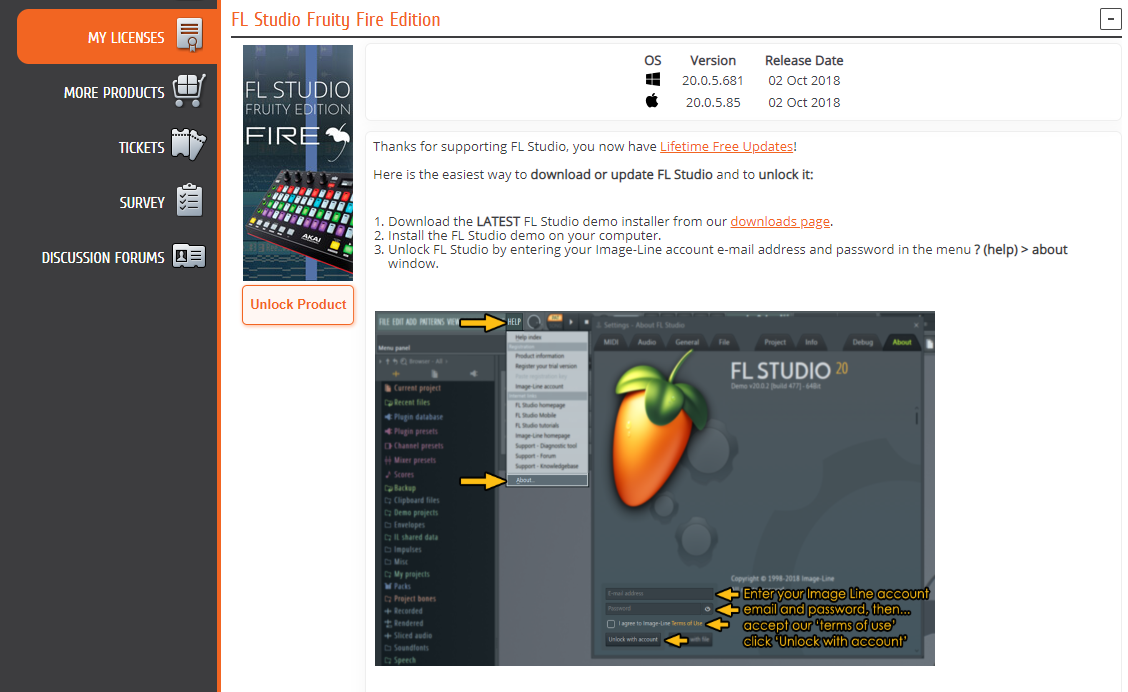
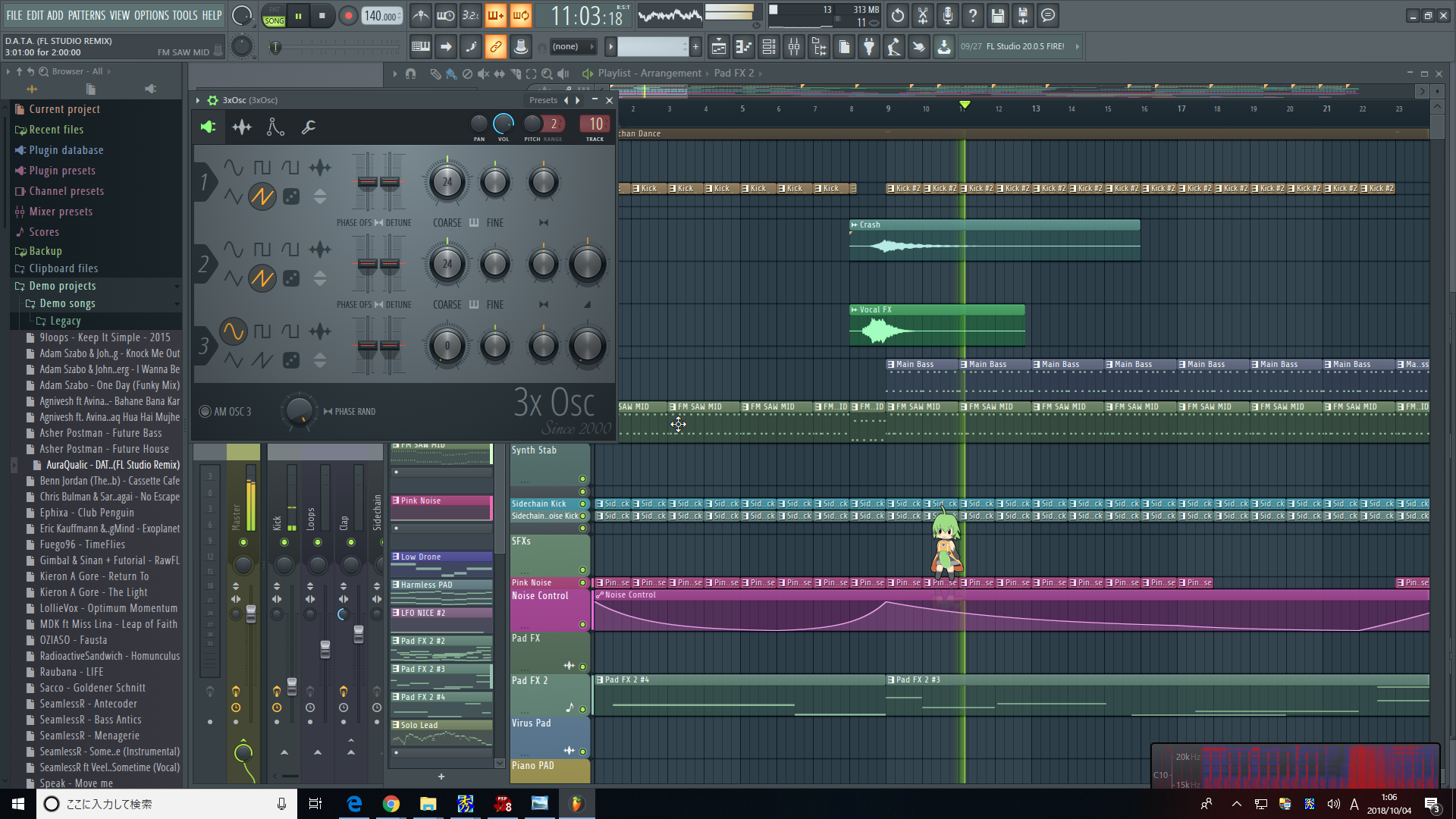

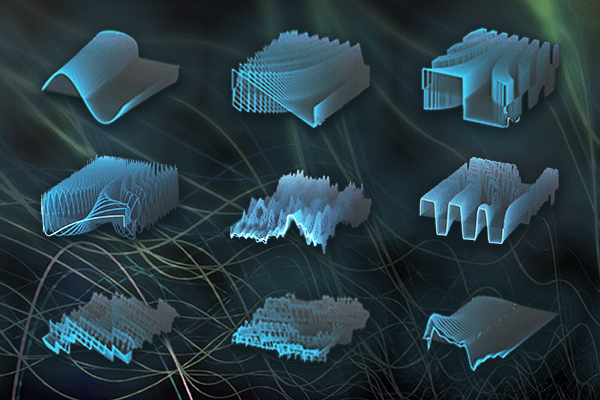
コメント
このコントローラーに付属のFLstudioはどんなものなんでしょう?
フルverがついてくるとは思いませんがあまりに普通に買うものとかけ離れているなら
別のコントローラにしたほうがいいかな、とかフルとあまり差がないならこの値段でお得だなぁとか
そこが気になります。
アカイ様、このルックスの単体サンプラーをリクエストいたします。
ベロシティ非対応だからクリック感のあるタクトスイッチだと思ってたけど、写真の質感から電導ゴム製のシリコンボタンなんだなぁ。AKAIのシリコンボタンは押しにくさが半端ないので、実機触ってからの判断って感じになりそう。